**库内加工:**

**步骤:**
1、商品管理-查询组合商品,双击进去,选择一级商品保存即可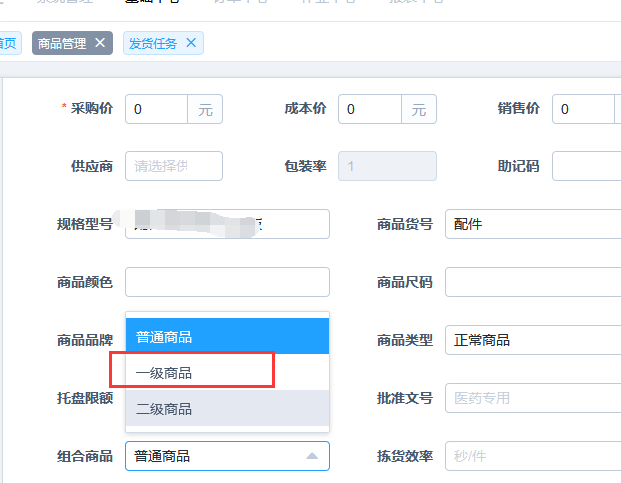
2、**组合商品信息,组合商品资料建立见基础管理--基础资料--组合商品**
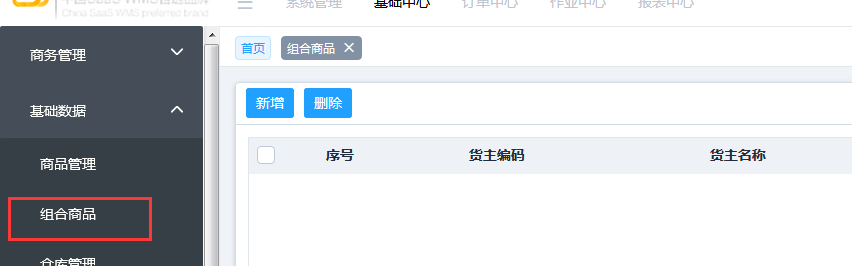
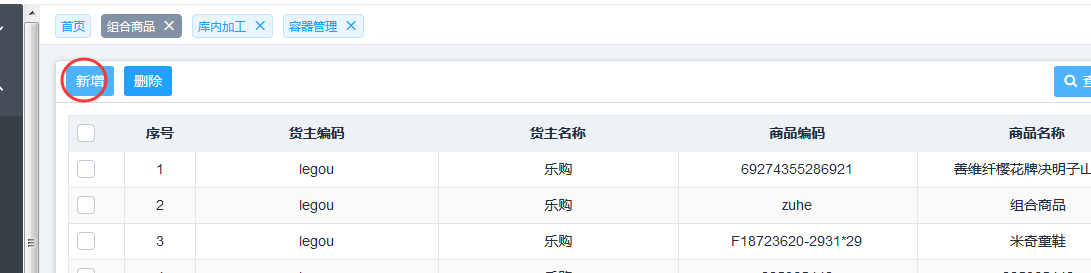
**选择货主和组合商品然后保存**
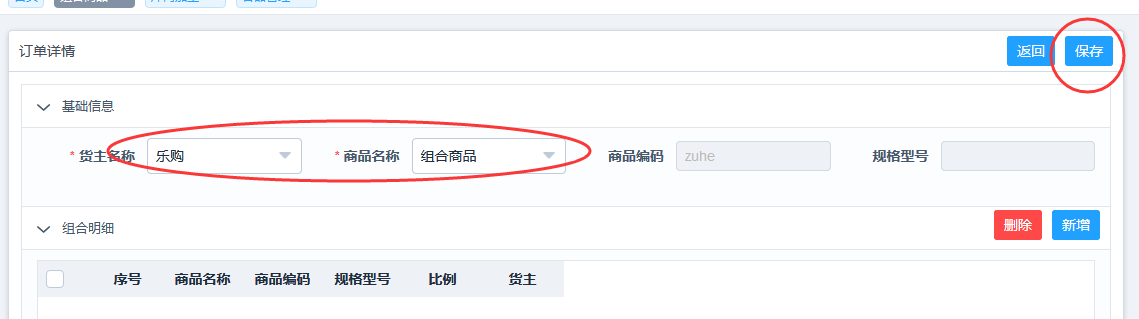
**点击新增,新增子明细(需选择,不能黏贴)**
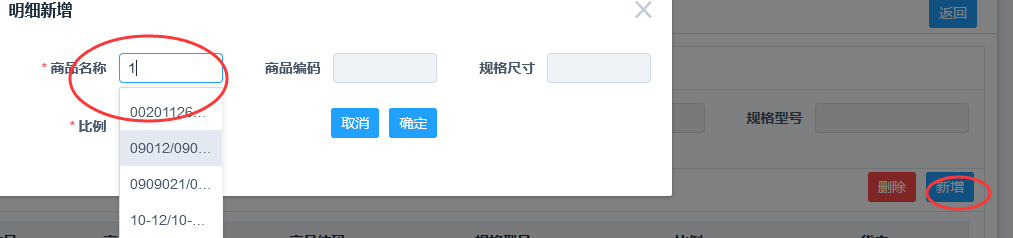
**加比例,必填** 比例:1个A产品需要2个b商品组成,那A就是上面的组合商品,B就是下面的子明细,那比例就填写 2
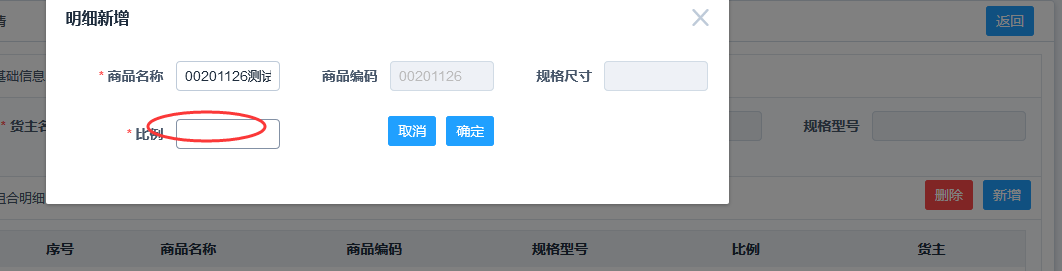
**3、 增加容器 基础管理--基础资料--容器管理 :**
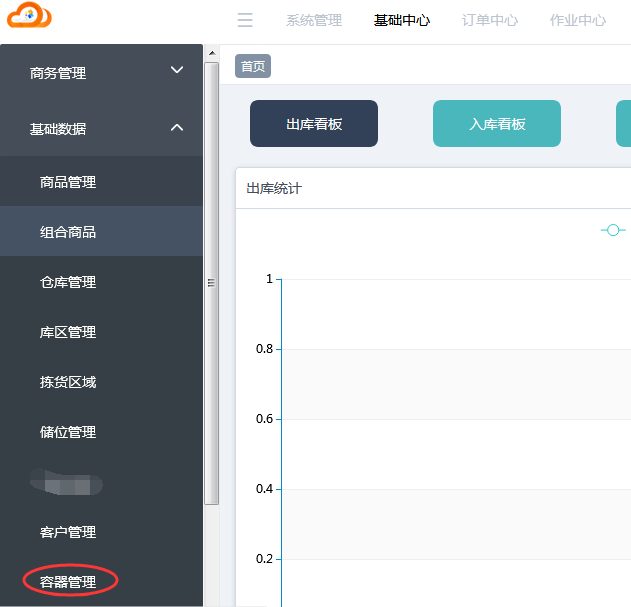
增加容器名称为:**TPRK仓库名称;TPRK是固定项,库内加工完成需使用到**
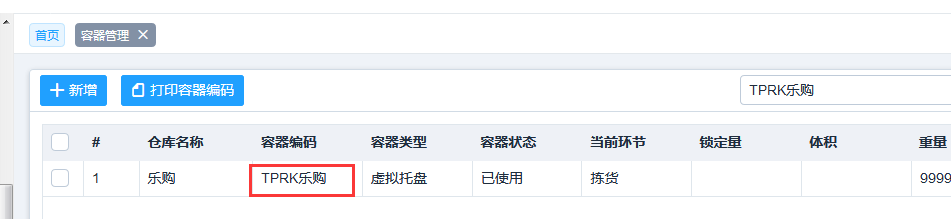
**使用场景:**
应用于简单的库内商品组合加工业务,主要包含商品组合、商品拆分的加工业务,类似于MES系统中简化版的BOM管理,可对商品进行组合拆分,举例:A商品由2个B商品加1个C商品组成,则可加工2个A商品,系统自动生成拣货单拣选4个B和2个C,生成2个A商品的待上架库存;而相反拆分2个A,则会拣选2个A商品库存并生成4个B和2个C的待上架库存
**新增:**

库内加工页面,点击“新增”按钮,系统跳转至加工单新增页面,在此页面填写表单信息,选择需要组合商品,类型为组合,然后加工数量就是需要加工几个组合商品,然后点击保存 ,保存后原材料会根据上面维护组合商品自动带出,如图
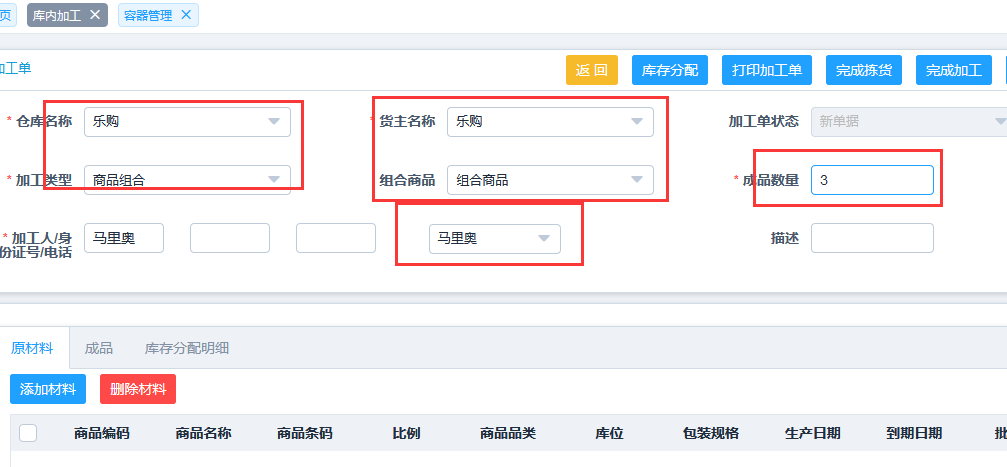

流程1、库存分配
2、打印加工单(可以不打印,如需按显示库位,可以点击打印)
3、拣货完成(不支持pda)
4、库存加工完成
5、加工完成后,会自动生成一个上架任务,需页面上架完成(不支持pda);

**打印加工单:**
勾选库内加工单可将选中的加工单打印加工拣货单
**打印模板设置如下:**

- C-WMS2.0操作手册
- 出入库简易操作流程图
- 出库操作流程图
- 入库操作流程图
- 系统设置
- 用户管理
- 角色管理
- 系统配置
- 奇门配置
- 新增
- API设置
- 转换配置
- 消息任务配置
- 消息任务
- 基础管理
- 基础资料
- 商品管理
- 基础信息
- 高级设置
- 指定储位
- 多包装
- 组合商品
- 仓库管理
- 库区管理
- 拣货区域
- 储位管理
- 客户管理
- 容器管理
- 包材管理
- 播种墙
- 集货区管理
- 基础配置
- 承运商配置
- 安全库存设置
- 商品品类
- 异常代码
- 规则设置
- 条码解析规则
- 上架规则
- 分配规则
- 周转规则
- 拣货规则
- 打印模板
- 数据导入-基础资料
- 商品导入
- 客户导入
- 储位导入
- 库存导入
- 容器导入
- 商品单字段导入
- 储位动线导入
- 商品指定储位导入
- 包装规格导入
- 安全库存导入
- 商务管理
- 货主管理
- 承运商管理
- 订单管理
- 采购订单
- 退货入库单
- B2C订单
- B2B订单
- 退货出库单
- 调拨订单
- 调度单
- 数据导入-订单
- 采购订单导入
- 销售出库单导入
- 损益单导入
- 退货出库单导入
- 退货入库单导入
- 调拨单导入
- 移库单导入
- 收货管理
- 收货任务
- 无订单新增、反馈
- 收货
- 普通收货
- 快速收货
- 箱收货
- 扫描收货
- 打印
- 收货单
- 验收单
- 收货标签
- 商品标签
- 上架任务
- 容器上架
- 发货管理
- 发货任务.
- 订单分析
- 波次管理
- 拣货任务
- 箱管理
- 装箱管理
- 交接单管理
- 补货任务
- 订单缺货查询
- 发货作业
- 播种分货
- 发货任务复核
- 拣货任务复核
- 单件复核
- 热敏交接
- 库存管理
- 库存移库
- 库存损益
- 库存冻结
- 库存解冻
- 盘点管理
- 库内加工
- 报表中心
- 库存记录查询
- 总库存
- 库存明细
- 库存监控
- 库存交易记录
- 保质期预警
- 安全库存预警
- 库存作业查询
- 发货任务明细
- 收货任务明细
- 上架记录
- 拣货任务明细
- 绩效统计
- 装箱明细
- 损益单明细
- 绩效明细报表
- 各平台获取单号、打印模板配置
- 各平台获取报错异常解答
- 各平台打印组件下载
- 菜鸟
- 菜鸟获取网点Token
- 菜鸟商家模板打印编辑以及菜鸟打印授权
- 菜鸟顺丰打印编辑
- 京东
- 京东无界(宙斯)获取网点token
- 京东模板编辑
- 拼多多网点和打印编辑
- 抖音网点和打印编辑
- 快手网点和打印编辑
- 小红书网点和打印配置
- 得物授权和打印配置
- BMS
- 登录
- 操作步骤
